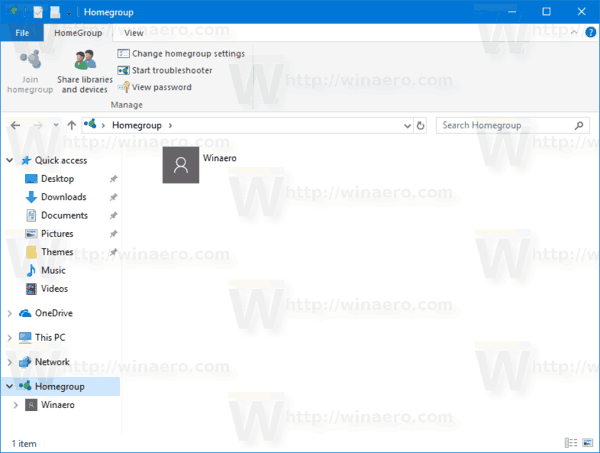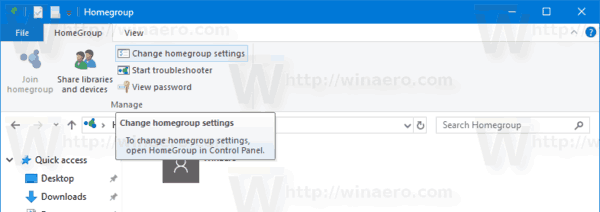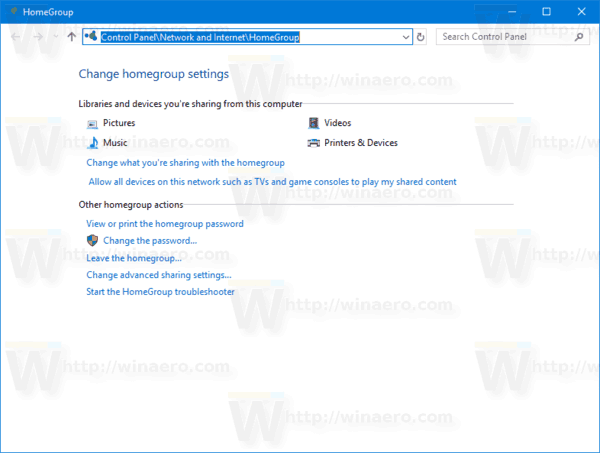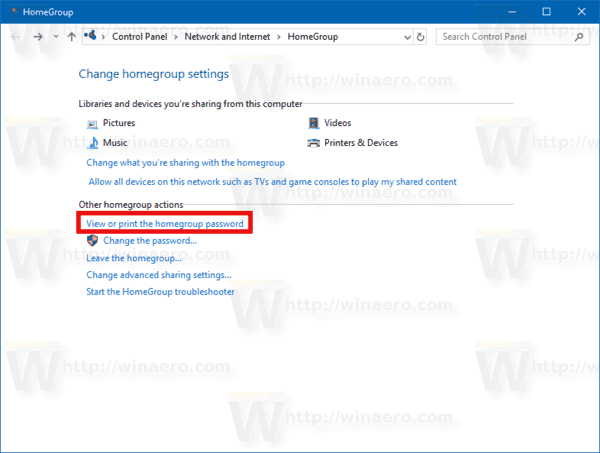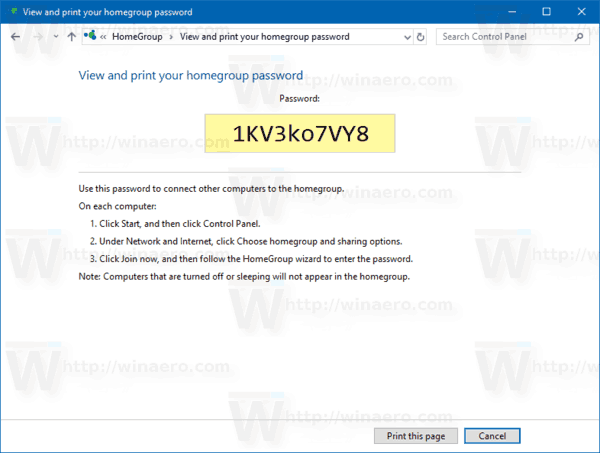De HomeGroup-functie is een vereenvoudigde oplossing van Microsoft om bestanden te delen tussen alle computers in uw thuisnetwerk. Met HomeGroup kunt u foto's, muziek- en videobestanden, verschillende kantoordocumenten en zelfs printers delen. U kunt ook toestaan dat andere gezinsleden bestanden wijzigen die u hebt gedeeld. In dit artikel zullen we zien hoe u uw HomeGroup-wachtwoord kunt vinden in Windows 10.

Zorg ervoor dat uw netwerklocatietype is ingesteld op voordat u doorgaatPrivé (thuis). Anders zijn ontdekking en toegang beperkt en wordt het HomeGroup-pictogram weergegevenzal niet zichtbaar zijn op het bureaublad. U kunt niet door het Windows-netwerk bladeren vanaf andere pc's en hun shares. Raadpleeg de volgende artikelen:
- Wijzig het netwerklocatietype (openbaar of privé) in Windows 10
- Wijzig het netwerklocatietype met PowerShell in Windows 10
- Voeg netwerklocatietype contextmenu toe in Windows 10
Opmerking: nadat u uw netwerklocatietype hebt ingesteld op Privé, toont Windows 10 automatisch het HomeGroup-pictogram in het navigatievenster van Verkenner.
Advertentie
Om het HomeGroup-wachtwoord in Windows 10 te wijzigen , doe het volgende.
hoe een screenshot te maken zonder kennisgeving
- Het wordt aanbevolen dat u alle computers in uw thuisgroep aanzet voordat u verder gaat.
- Open Bestandsverkenner .
- Klik op het Homegroup-pictogram aan de linkerkant.
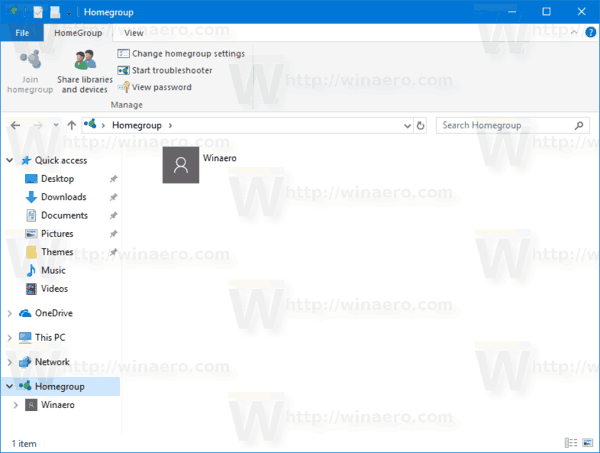
- Ga in het lint naar het tabblad Thuisgroep en klik op de knop 'Thuisgroepinstellingen wijzigen'.
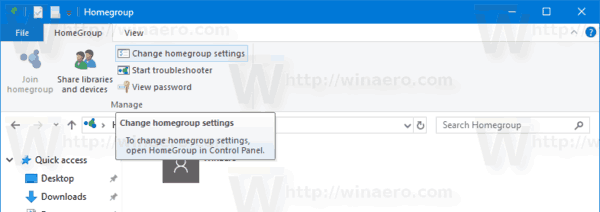
- De klassiek Configuratiescherm zal openen. Tip: u kunt het rechtstreeks openen door naar de pagina Configuratiescherm Netwerk en internet Thuisgroep te gaan.
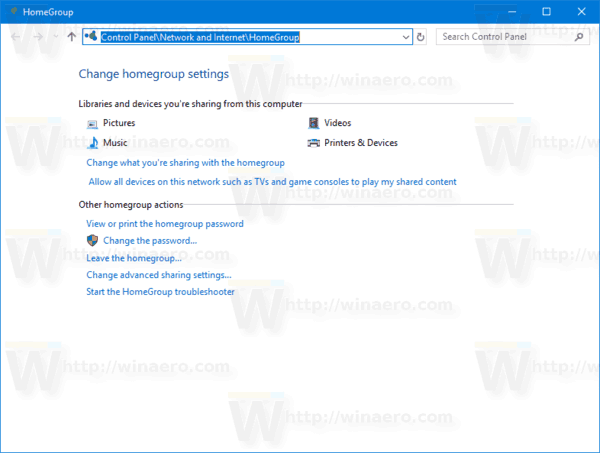
- Klik op deWeergave van het thuisgroepwachtwoord afdrukkenkoppeling.
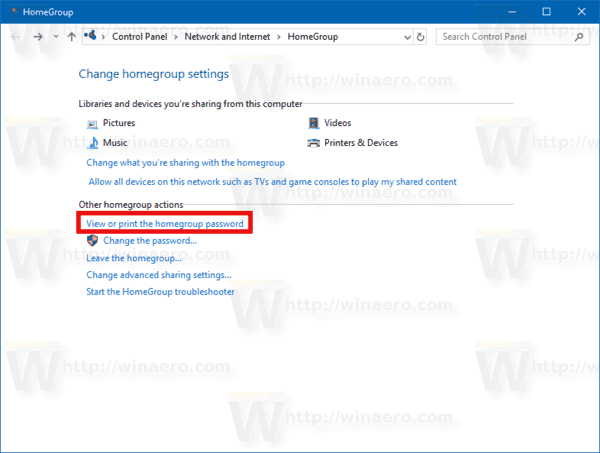
- De volgende pagina wordt geopend. Daar kunt u uw huidige thuisgroepwachtwoord zien en het indien nodig afdrukken.
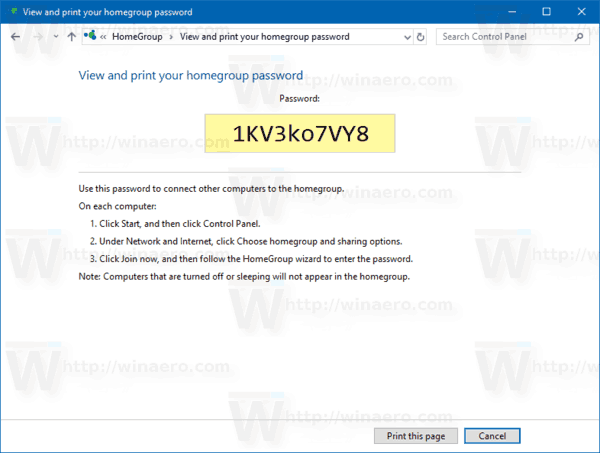
Dezelfde instellingenpagina kan worden gebruikt om het thuisgroepwachtwoord te wijzigen. Zie de volgende gerelateerde artikelen:
- Hoe het HomeGroup-wachtwoord in Windows 10 te wijzigen
- Een thuisgroep maken in Windows 10
- Hoe HomeGroup Desktop-pictogram in Windows 10 toe te voegen
- Voeg het HomeGroup-contextmenu toe in Windows 10
- Hoe het HomeGroup-pictogram te verwijderen uit Windows 10 Verkenner
Dat is het.